TA的每日心情 | 怒
2020-3-6 09:52 |
|---|
签到天数: 13 天 连续签到: 1 天 [LV.3]偶尔看看II
|
背景:
话说自从我厂的商务部门搬到旁边的商务楼之后,工程师发现漂亮的前台MM也搬走了,某区只留下冷冷清清的鱼缸。然后,工程师们发现开门成了个问题。鉴于进门需要刷卡,所以没有带卡的工程师就不得不摁下门铃,等待其他人从座位上起身为自己开门。经历过多次不得不让别人来开门以及不得不为别人开门之后,终于有工程师不能忍受了(我就是其中一个),于是,决定自己动手解决问题。要知道,地球上没有能难住工程师的问题!
研究与选择方案:
我厂的电子门锁的开门设备是通过一个带弹簧的开关(门内,类似墙面上开灯的开关)控制的,按下开关就能打开门,按下开关的时候能够听到明显的继电器闭合的声音,因此,趁着没人的时候我把开关拆开看了一下,证实的确是通过触电控制的一个继电器。按下开关时,两个金属触电接触,继电器动作,门打开。继电器在动作后延时4秒左右恢复。这样看来,硬件层面的开门实现就非常简单了:跨接一个数字继电器,要开门时,通过电平信号控制继电器闭合并保持2秒即可。

但要实现远程控制,必须设置一台可以通过TCP或是HTTP协议接受用户命令,并能控制开门硬件(继电器)的设备。最初考虑过Arduino,作为一个开源的硬件平台,Arduino的电平输出非常易于控制和操作。而且Arduino也有RJ45或是无线的接口模块。不过在查看了Arduino的无线模块的操作方式之后,我发现要让Arduino接入一个WPA加密的无线网络并实现一个web server并不容易。所以最终还是选择了树莓派(Raspberry PI),虽然RPI的硬件成本更高一点。
RPI与Arduino的设计目标不同,它主要是一个超小的PC主机。幸好RPI本身提供了若干个GPIO的输出口(3.3V),用来操作数字继电器倒是没有问题。
RPI的GPIO引脚的定义
引脚的输出规格
RPI的GPIO教程
请特别注意:由于GPIO的引脚是没有保护电路的,不当的硬件连接很可能会导致整块RPI板子烧掉,连接和操作时务必慎重。在确定方案时,我个人使用了面包板,电阻和二极管等电子元件搭建实验电路,并反复用万用表验证过输出电压和电流(主要是对RPI的每个脚的输出不确定)。
操作步骤
在RPI上安装操作系统
拿到RPI后,首先要在RPI上安装操作系统。这里有份文档:点击查看,安装完操作系统后,确保重新启动成功(RPI的视频输出口是HDMI接口,可以直接连接在支持HDMI的显示器或是电视上,或者可以通过HDMI转VGA/DVI的连接线连接到支持VGA/DVI的显示器上。注意:无源的HDMI转VGA的线可能会损坏RPI板)。
配置网络
RPI本身的网络支持已经比较完善,通过有线方式接入的话,只要直接插入网线就可。考虑到无线方式部署比较方便,我采用的是无线连接的方式。
RPI仅对部分网卡支持较好,利用RPI的官网上的无线网卡兼容信息,最终选择了一款相对便宜且能得到较好支持的网卡:TP-LINK TL-WN823N,该网卡可以从amazon.cn购买,购买地址见本文最后的列表。
插入网卡后,修改网卡的配置信息:
- sudo vi /etc/network/interfaces
修改其中与wlan0相关的部分:
- auto lo
- iface lo inet loopback
- iface eth0 inet dhcp
- allow-hotplug wlan0
- iface wlan0 inet static
- wpa-ssid 你要连接的wifi ssid
- wpa-psk 你的wpa连接密码
- address 192.168.0.20 # 设定的静态IP地址
- netmask 255.255.255.0 # 网络掩码
- gateway 192.168.0.1 # 网关
- network 192.168.0.0 # 网络地址
- #wpa-roam /etc/wpa_supplicant/wpa_supplicant.conf
- iface default inet dhcp
这里我选择了使用静态地址,原因是我们不希望开门的服务器地址老是变来边去。设置好网络并确认能够正常工作后,就可以着手进行下一个步骤了。
连接硬件
下图是具体的连接方式,注意连在RPI上的三条线,白色(电源)、黑色(GND)、灰色(信号)分别连接在RPI GPIO的2号、6号与7号针脚上。

编写代码
RPI的操作系统缺省已经有一个Python的安装了。因此,我们可以使用Python来设置Web Server并控制开门的硬件设备。我选择了web.py作为Web server的开发基础,加上GPIO的python库来完成工作。
Web.py的下载、安装与教程
RPI GPIO的python库安装和使用
接下来就是在RPI上设置Web server了。遵循我厂的传统,使用Python作为Web server的主要开发语言。
开门硬件控制相关代码:
- import RPi.GPIO as GPIO
- import time
- PORT = 7
- def reset():
- GPIO.setmode(GPIO.BOARD)
- GPIO.setup(PORT, GPIO.IN)
- def initcontroller():
- GPIO.setmode(GPIO.BOARD)
- GPIO.setup(PORT, GPIO.OUT)
- GPIO.output(PORT, True)
- def opendoor():
- GPIO.setup(PORT, GPIO.OUT)
- GPIO.output(PORT, False)
- time.sleep(2)
- GPIO.output(PORT, True)
Web server代码(基于web.py)
- import web
- from web import form
- import doorop
- import requests
- render = web.template.render('templates/')
- urls = (
- '/', 'index'
- )
- app = web.application(urls, globals())
- myform = form.Form(
- form.Textbox("username"),
- form.Textbox("password", form.notnull)
- )
- #initial door controller
- doorop.initcontroller()
- def verifyuser(uname, passwd):
- #这里是验证用户的逻辑,我是用公司的LDAP服务器进行验证的
- #验证成功返回True,否则返回False
- pass
- class index:
- def GET(self):
- form = myform()
- return render.formtest(form)
- def POST(self):
- form = myform()
- if not form.validates():
- return render.formtest(form)
- else:
- if(verifyuser(form['username'].value, form['password'].value)):
- doorop.opendoor()
- return "door opened!"
- else:
- return "Username/Password invalid!"
- if __name__ == "__main__":
- web.internalerror = web.debugerror
- app.run()
这样就在RPI上建立了一个web server,用HTTP POST方式输入正确的用户名和口令就能实现开门。
为了更方便地应用远程开门(例如,用手机开门显然更cool),可以编写iOS或是Android上运行的开门应用。当然,由于开门只需要发送一个HTTP POST请求,直接写成一个可以在Mac/Linux/Win下运行的命令行也可以。
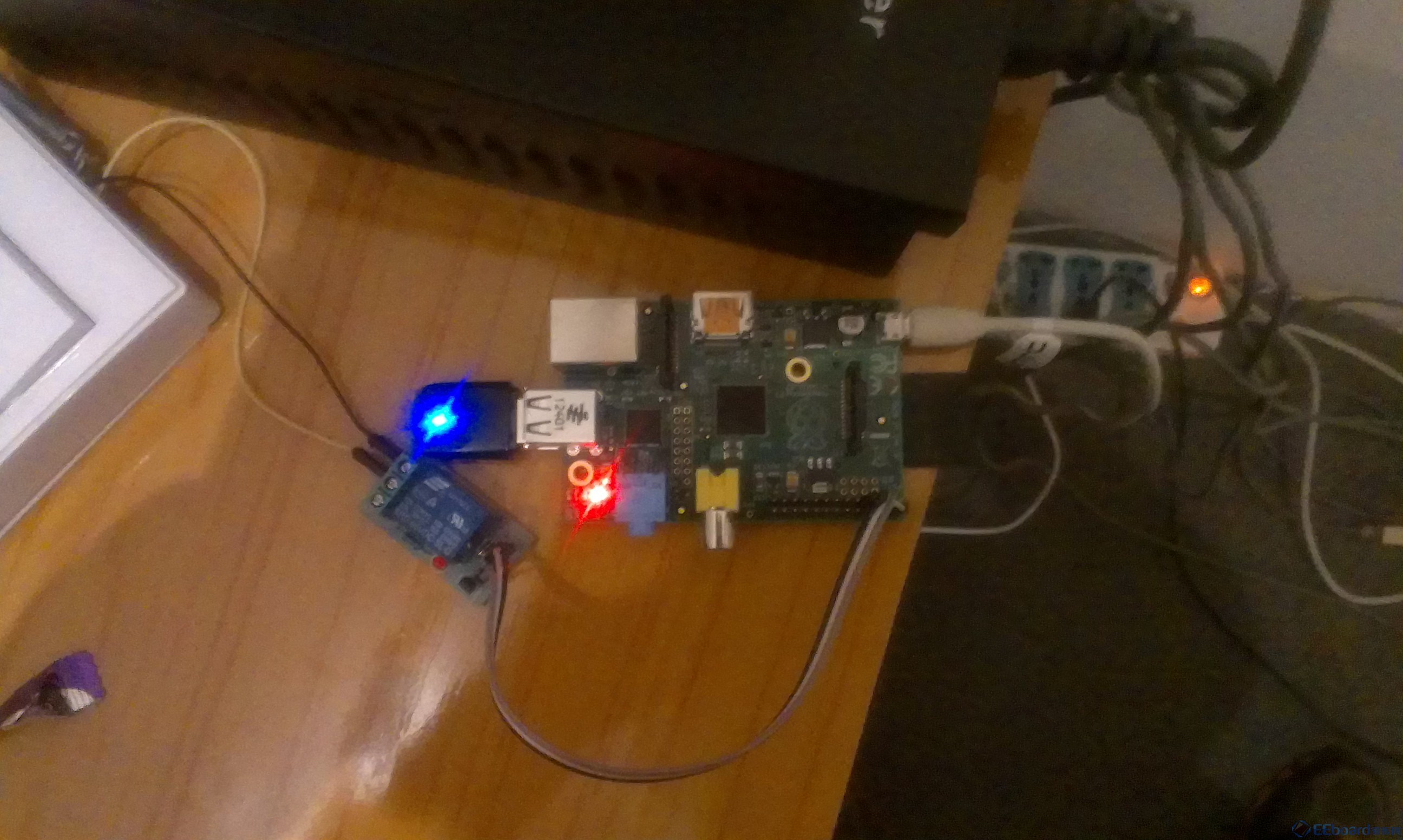
部署后的全景

豆瓣开门

豆瓣开门widget
THE END
|
|
 /2
/2 
 /2
/2 